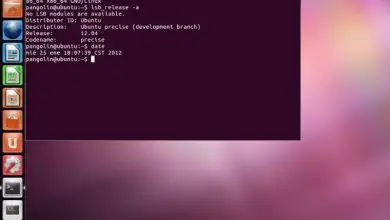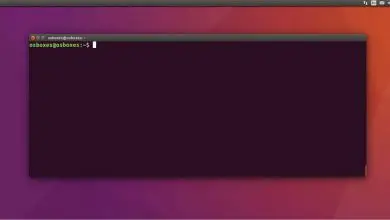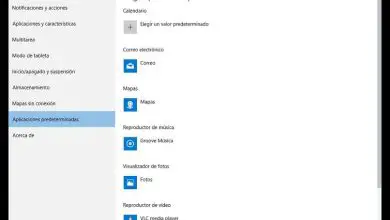Come correggere l’errore «Impossibile richiedere a causa di un errore del dispositivo I/O» in Windows

A molti di noi è capitato di essere sul PC e compare l’errore del dispositivo I/O. Anche se suona strano, è un errore abbastanza comune e non è la fine della vita del nostro computer.
A nessuno piace ricevere un messaggio di errore dal dispositivo I/ O quando si tratta del nostro computer o dispositivo di uso comune poiché tutti i nostri file sono su di esso.
Che il nostro computer abbia un errore del dispositivo I/O non significa che i nostri dischi rigidi rimovibili siano stati rovinati o resi inutili, quindi non significa che tutti i file che erano su di essi siano andati persi.
Che cos’è e come identificare l’errore del dispositivo I/O?»
Prima di risolvere il problema, è importante sapere che l’errore del dispositivo I/O si verifica quando il sistema operativo Windows rileva un errore del disco rigido durante il trasferimento o la condivisione di file .
L’errore del dispositivo I/ O suona piuttosto strano, questo perché è l’abbreviazione di » input and output «, quindi il sistema operativo non può eseguire un’azione di input e output dei dati da un’unità.
In altre parole, l’errore del dispositivo I/O significa che si è verificato un errore di archiviazione di Windows e non riceve una copia per archiviare o leggere i suoi file.
Per eseguire qualsiasi azione per correggere l’errore del dispositivo I/O, è importante assicurarsi che sia questo errore che appare sul nostro computer.

È possibile confermare che si tratta di questo errore quando in Windows vediamo finestre di messaggio come «La richiesta non può essere effettuata a causa di un errore nel dispositivo I/O».
Come correggere l’errore del dispositivo I/O?
L’errore del dispositivo I/O è piuttosto fastidioso e più comune di quanto si possa pensare, quindi ci sono diversi metodi per risolverlo, tutti abbastanza semplici.
● Metodo 1: Consiste nella verifica delle connessioni USB. Il problema hardware potrebbe essere la connessione USB del computer, ad esempio possiamo testare il cavo hd esterno nelle diverse porte del PC. Se l’errore persiste, possiamo cercare un altro computer come un laptop o un’altra CPU per provare a collegare il cavo e verificare se il problema deriva dalla loro connessione.
● Metodo 2: aggiornare i driver. Possiamo provare ad aggiornare o installare nuovamente i driver poiché l’errore del dispositivo I/ O può essere causato perché la versione di Windows deve essere aggiornata.
Per verificarlo entriamo nel dispositivo dell’amministratore, quindi faremo clic sull’unità, premeremo accetta per espandere e quindi trovare il driver che presenta il problema, una volta rilevato lo aggiorniamo.
● Metodo 3: se l’errore persiste, possiamo finalmente provare a risolverlo tramite il prompt dei comandi e il comando » cheak disk «. Nella barra di ricerca del computer scriveremo «cmd», faremo clic su esegui come amministratore.
Nella schermata che apparirà posizioneremo «chkdsk (la lettera attribuita al nostro disco rigido): / f / r / x «, premiamo invio e Windows avvierà un’analisi e riparazione del disco, con questo l’errore del Il dispositivo I/O verrà risolto.
Come recuperare i miei file
Se nel bel mezzo del processo per risolvere l’errore del dispositivo I/ O, un file importante è stato cancellato o semplicemente non compare più sul nostro computer, c’è un modo abbastanza semplice per recuperarlo.
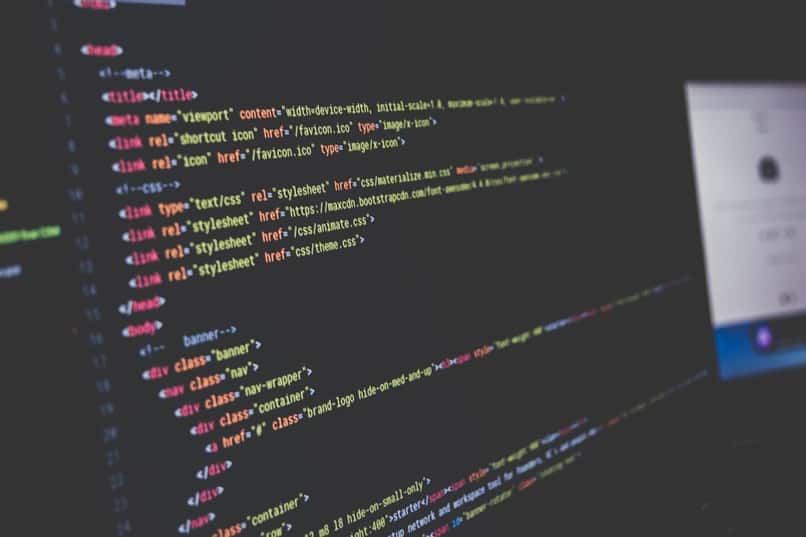
Esistono numerosi programmi che hanno lo scopo di aiutarci a recuperare i file che abbiamo perso a causa di errori nel nostro disco rigido, come l’errore del dispositivo I/O.
Recorveryit recovery è un programma professionale che possiamo scaricare da Google, con il quale possiamo dati in modo rapido, semplice e completamente sicuro. Il programma è abbastanza intuitivo e facile da usare.
Una volta scaricato, non ci resta che fare clic su di esso e poi sul dispositivo che conteneva il file che vogliamo recuperare. Semplicemente cliccando su «avvia» inizierà il processo di recupero, che si ottiene attraverso una scansione attraverso la quale possiamo vedere e classificare i file recuperati.